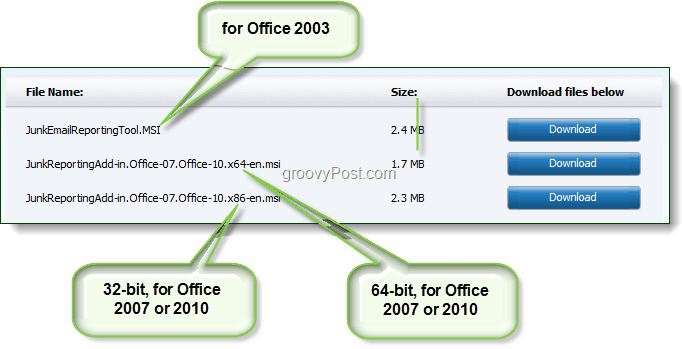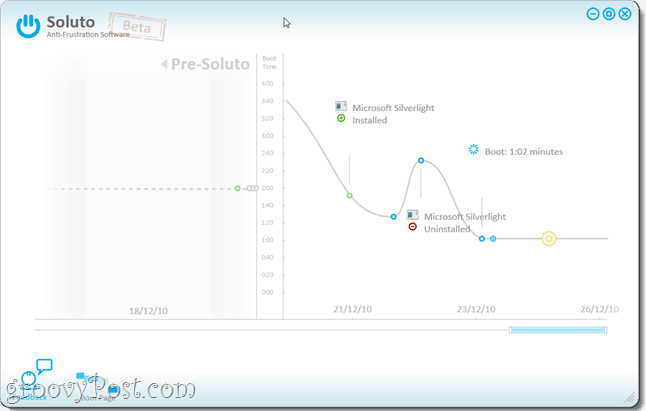Cara Menyalin Desain Slide di PowerPoint
Kantor Microsoft Microsoft Powerpoint Pahlawan / / October 14, 2023

Diterbitkan
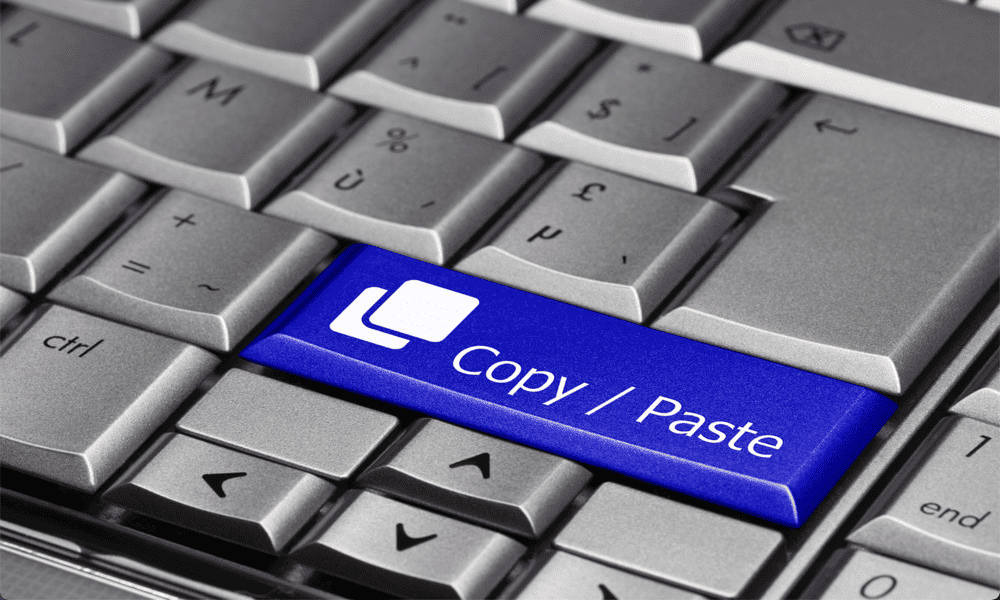
Saat Anda membuat presentasi tayangan slide, Anda tidak perlu memikirkan kembali rodanya. Pelajari cara menyalin desain slide di PowerPoint.
Membuat presentasi PowerPoint yang bagus membutuhkan waktu. Membuat slide yang sempurna, memilih transisi yang tepat, dan menambahkan gaya slide penuh gaya yang konsisten di seluruh presentasi Anda bisa menjadi proses yang melelahkan. Saat Anda telah membuat presentasi yang bagus, hal terakhir yang ingin Anda lakukan adalah mengulangi proses yang sama lagi.
Untungnya, Anda mungkin tidak perlu melakukannya. Anda dapat menyalin dan menempelkan slide dalam presentasi PowerPoint Anda atau menempelkannya ke dalam dokumen PowerPoint baru. Anda bahkan dapat membuat slide yang ditempel agar sesuai dengan gaya slide lain dalam presentasi Anda. Perangkat lunak ini bahkan akan menyalin pengaturan transisi Anda telah mengonfigurasinya dengan sangat terampil. Jika Anda ingin menghemat banyak waktu saat membuat presentasi, berikut cara menyalin desain slide di PowerPoint.
Cara Menyalin Satu Slide di PowerPoint
Jika Anda hanya ingin menyalin satu slide dari satu PowerPoint ke PowerPoint lainnya, atau sekadar ingin menduplikasi slide dalam presentasi yang sama, maka ini cukup mudah dilakukan. Anda dapat memilih apakah akan mempertahankan gaya slide asli atau mencocokkannya dengan gaya presentasi yang Anda tempelkan.
Untuk menyalin satu slide di PowerPoint:
- Buka dokumen PowerPoint yang berisi slide yang ingin Anda salin.
- Klik Melihat menu.
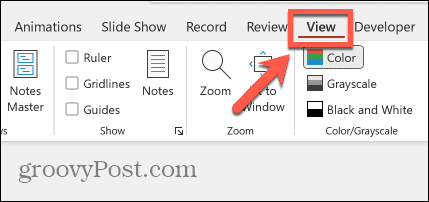
- Pilih Normal dari Tampilan Presentasi.
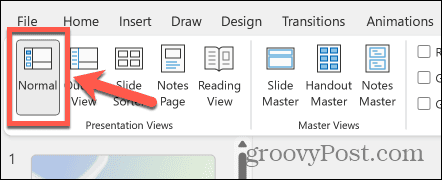
- Pada thumbnail di sebelah kiri, klik kanan slide yang ingin Anda salin.
- Pilih Menyalin.
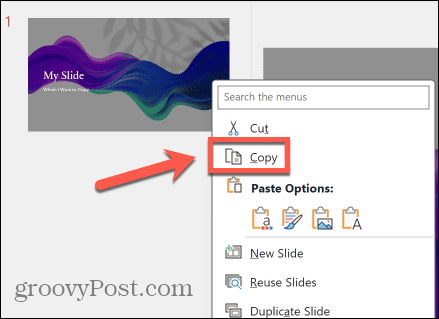
- Jika Anda menempelkannya ke presentasi lain, buka dokumen PowerPoint yang ingin Anda tempelkan slide tersebut.
- Klik Lihat > Biasa untuk melihat thumbnail di sebelah kiri layar.
- Klik kanan slide yang Anda ingin salin slidenya ditempelkan di bawahnya.
- Agar slide yang Anda tempel cocok dengan gaya tema saat ini, pilih Gunakan Tema Tujuan ikon.
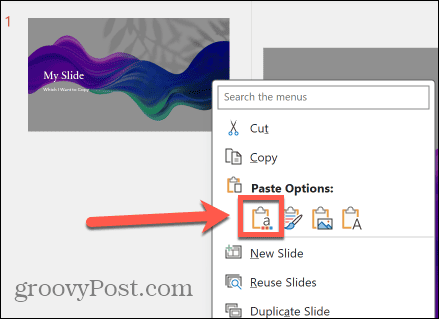
- PowerPoint akan secara otomatis mengubah slide yang ditempel untuk mencoba mencocokkan gaya slide saat ini dalam presentasi.
- Untuk mempertahankan gaya slide yang Anda salin, pilih Pertahankan Pemformatan Sumber ikon.
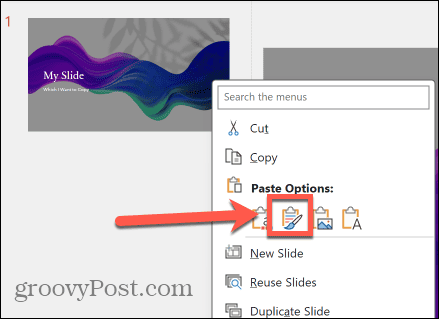
- Slide akan ditempel persis seperti yang disalin.
Cara Menyalin Banyak Slide di PowerPoint
Selain menyalin dan menempelkan satu slide, Anda juga dapat memilih untuk menyalin dan menempelkan beberapa slide sekaligus. Anda dapat memilih untuk memilih slide secara berurutan, atau Anda dapat memilih sejumlah slide individual dari presentasi Anda. Ini sangat membantu setelah Anda mengalami kesulitan buat semua gambar berukuran sama di slide Anda.
Untuk menyalin beberapa slide di PowerPoint:
- Buka presentasi PowerPoint yang berisi slide yang ingin Anda salin.
- Klik Melihat.
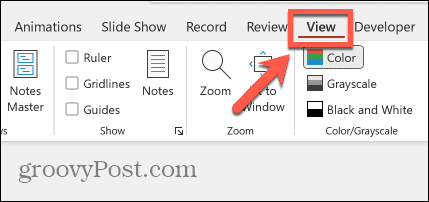
- Pilih Normal.
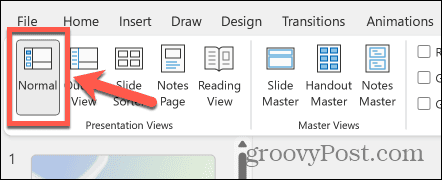
- Untuk memilih slide berturut-turut, di panel sebelah kiri gambar kecil, klik slide pertama yang ingin Anda salin.
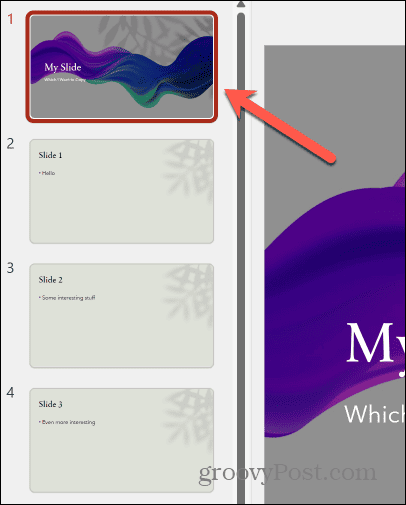
- Tahan Menggeser kunci dan klik slide terakhir yang ingin Anda salin.
- Semua slide di antaranya akan dipilih.
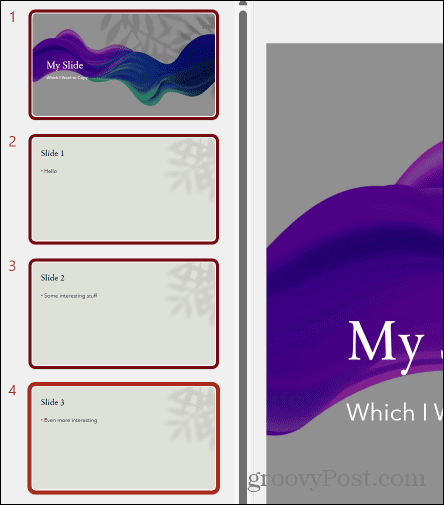
- Untuk memilih slide yang tidak berurutan, tahan Ctrl di Windows atau Cmd di Mac dan klik masing-masing slide yang ingin Anda salin.
- Klik kanan salah satu slide yang dipilih dan pilih Menyalin.
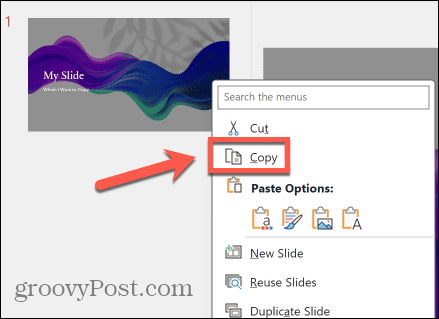
- Buka presentasi tempat Anda ingin menempelkan slide jika Anda tidak menempelkannya dalam dokumen yang sama.
- Klik Lihat > Biasa jika thumbnail tidak terlihat di sebelah kiri layar.
- Klik kanan thumbnail slide di mana Anda ingin menempelkan slide Anda.
- Klik Gunakan Tema Tujuan tombol untuk mencocokkan gaya presentasi saat ini.
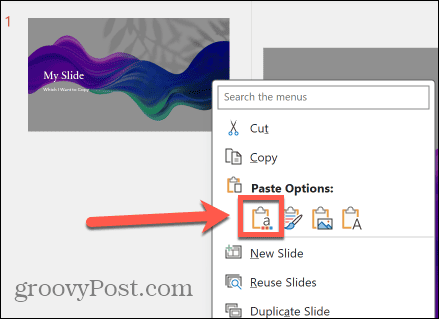
- Klik Pertahankan Pemformatan Sumber tombol untuk menempelkan slide persis seperti yang disalin.
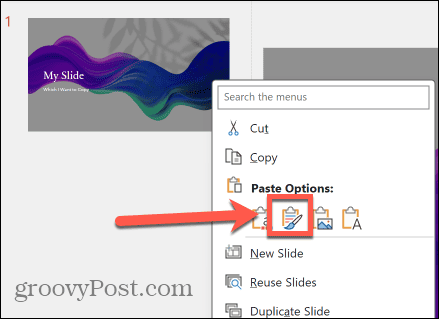
- Slide akan ditempel sesuai urutan penyalinannya.
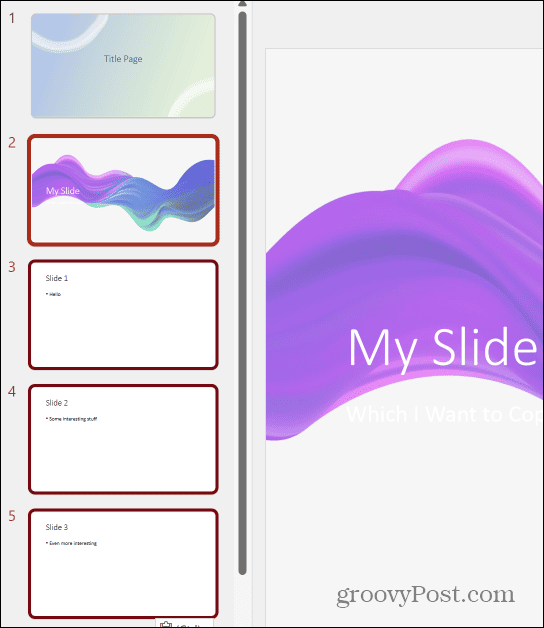
Jaga agar Presentasi PowerPoint Anda Konsisten
Mempelajari cara menyalin desain slide di PowerPoint memungkinkan Anda dengan cepat menduplikasi slide dalam presentasi atau menyalin seluruh bagian dari satu dokumen PowerPoint ke dokumen lainnya. Anda dapat mempertahankannya gaya presentasi yang Anda tempelkan dengan memilih Gunakan Tema Tujuan opsi, yang akan mencoba mencocokkan slide yang ditempel dengan gaya slide lain dalam presentasi.
Jika Anda ingin menjaga presentasi PowerPoint Anda tetap konsisten, cara terbaik untuk melakukannya adalah dengan melakukannya membuat master slide di PowerPoint. Dengan membuat master slide, setiap slide baru yang Anda tambahkan ke presentasi Anda akan mengikuti format dan tema yang Anda buat di master slide Anda, memastikan bahwa semua slide Anda konsisten di seluruh slide Anda presentasi. Anda bahkan dapat memilih dari berbagai format slide yang semuanya memiliki gaya yang sama dengan master slide.